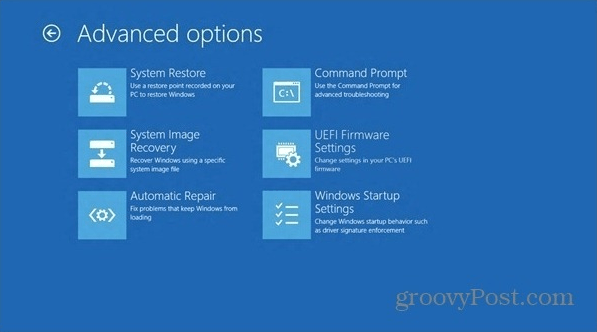كيفية إنشاء محرك استرداد Windows 10 USB

يحتوي Windows 10 على طرق أكثر من أي وقت مضى لاستعادة نظامك ونسخه احتياطيًا. كما أنه يوفر خيارات بدء تشغيل أكثر تقدمًا عندما يتعذر تشغيل جهاز الكمبيوتر الخاص بك. قد يأتي وقت لا تتمكن فيه من التمهيد إذا حدث خطأ ما. لذلك من الضروري إنشاء محرك استرداد قبل وقوع الكوارث.
يتيح لك إنشاء محرك أقراص الاسترداد التمهيد من محرك أقراص USB والوصول إلى خيارات بدء التشغيل المتقدمة. بعد ذلك ، يمكنك استخدام هذه الأدوات لاستكشاف المشكلات وإصلاحها وحتى استعادة نظامك وإعادة تثبيت Windows 10.
قم بإنشاء محرك استرداد Windows 10
يشبه إنشاء محرك استرداد لنظام التشغيل Windows 10 إلى حد كبير إنشاء محرك لنظام التشغيل Windows 8.1 (إصدار Windows الذي تم تخطيه معظم المستخدمين). للحصول على أفضل النتائج ، احصل على محرك أقراص محمول لا يقل عن 16 جيجابايت وقم بتوصيله بجهاز الكمبيوتر الخاص بك.
بعد ذلك ، اكتب: Recovery drive في حقل البحث على شريط المهام واضغط على Enter . أو حدد خيار الإنشاء من النتائج في الجزء العلوي أو انقر فوق فتح من قسم وصف التطبيق.
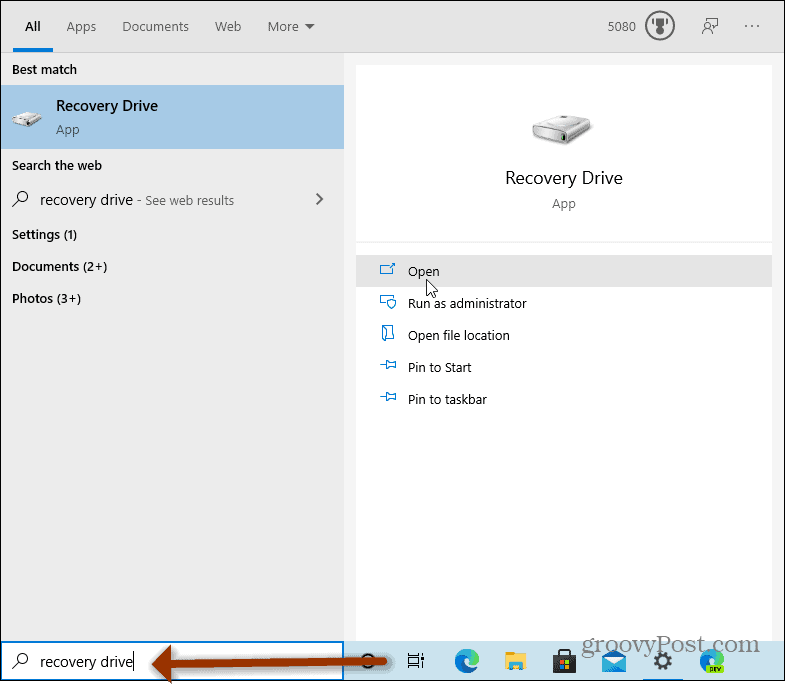
إذا كان لا يزال لديك “التحكم في حساب المستخدم” ممكّنًا على جهاز الكمبيوتر الخاص بك ، فانقر فوق ” نعم” لتشغيله.
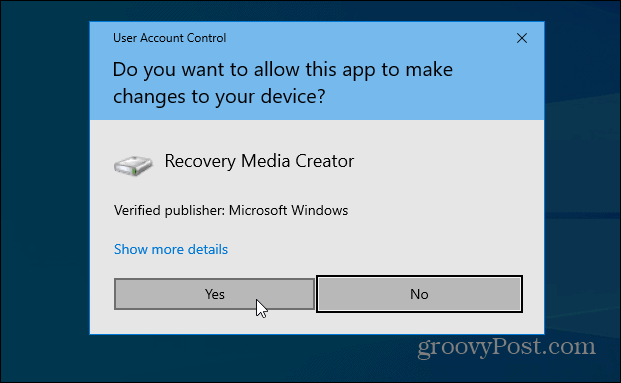
سيؤدي ذلك إلى تشغيل معالج Recovery Drive الذي يسمح لك بإنشاء محرك استرداد Windows 10. تأكد من تحديد ” نسخ ملفات النظام احتياطيًا إلى محرك الاسترداد ” وانقر فوق التالي .
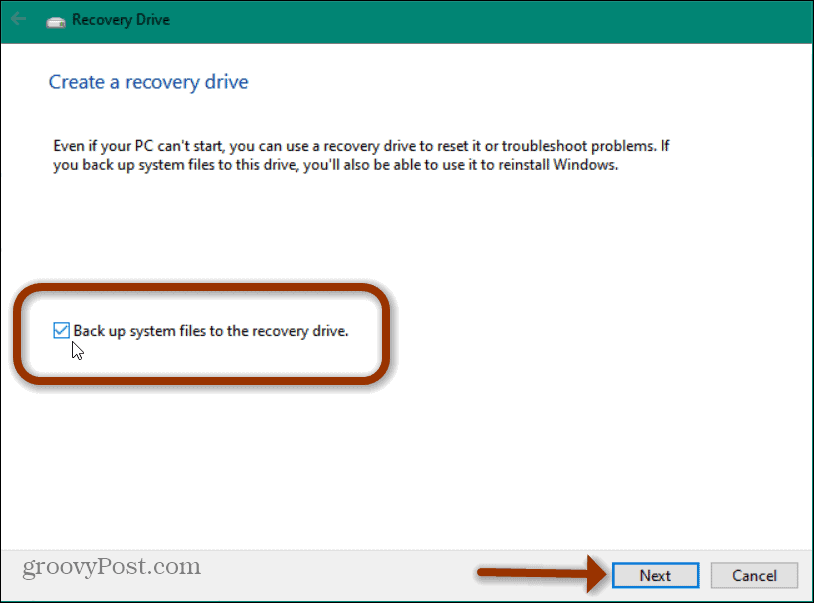
ستقوم أداة Recovery Drive بفحص جهاز الكمبيوتر الخاص بك بحثًا عن محركات أقراص USB المتوفرة. حدد الآن محرك الأقراص المحمول الذي تريد استخدامه وانقر فوق ” التالي” .
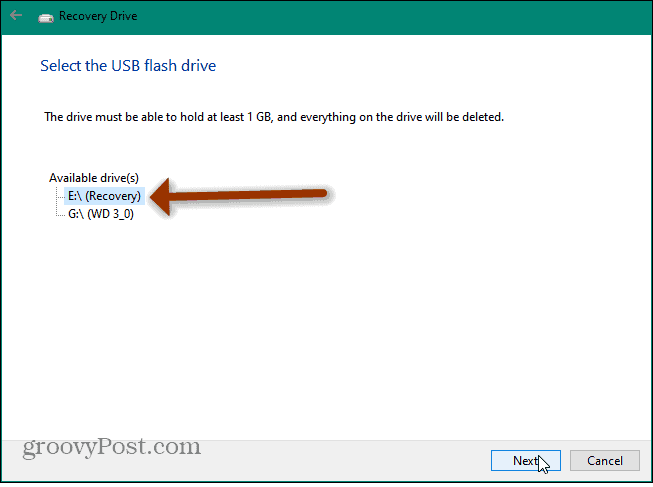
في الشاشة التالية ، انقر فوق إنشاء لبدء عملية إنشاء محرك الاسترداد ؛ من المفترض أن يستغرق الأمر بضع دقائق فقط حتى يكتمل. ضع في اعتبارك أن هذا يؤدي إلى حذف جميع البيانات الموجودة على محرك الأقراص.
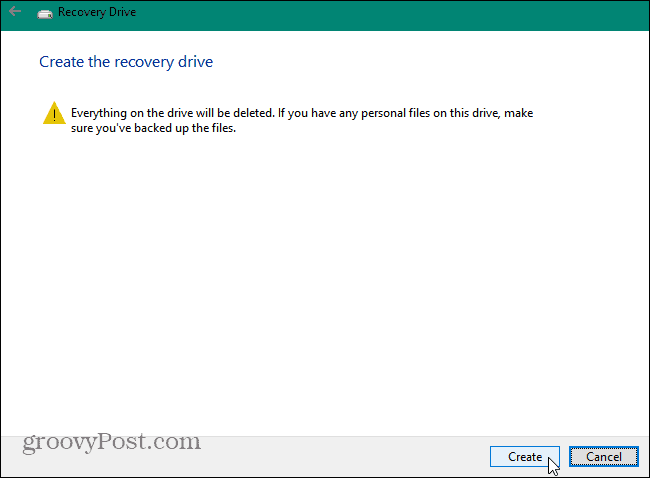
ثم سيبدأ إنشاء محرك الاسترداد الخاص بك. سترى شريط التقدم أثناء إنشائه.
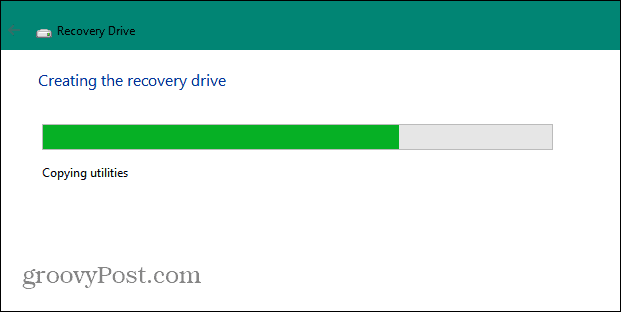
هذا كل شيء! ستتلقى رسالة تفيد بأن محرك الاسترداد جاهز. انقر فوق الزر ” إنهاء” وقم بإزالة محرك أقراص USB. تأكد من الاحتفاظ بمحرك الأقراص في مكان آمن حتى تتمكن من استخدامه في المستقبل إذا لزم الأمر.
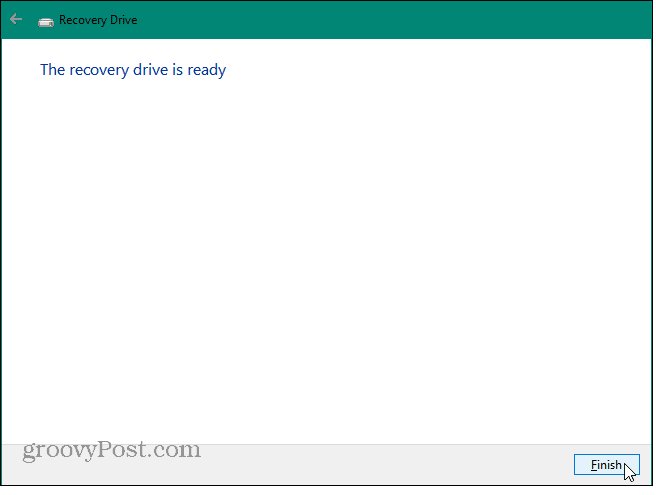
خيارات التمهيد المتقدمة
إذا لم تتمكن من التمهيد إلى Windows 10 لأي سبب من الأسباب ، فيمكنك التمهيد من محرك الاسترداد. ستحصل على قائمة بالخيارات المتقدمة للمساعدة في استكشاف أخطاء نظامك وتشغيله وتشغيله. وهو يتضمن استعادة النظام ، واستعادة صورة النظام ، والإصلاح التلقائي ، وموجه الأوامر ، وإعدادات البرامج الثابتة لـ UEFI ، وخيارات إعدادات بدء تشغيل Windows.